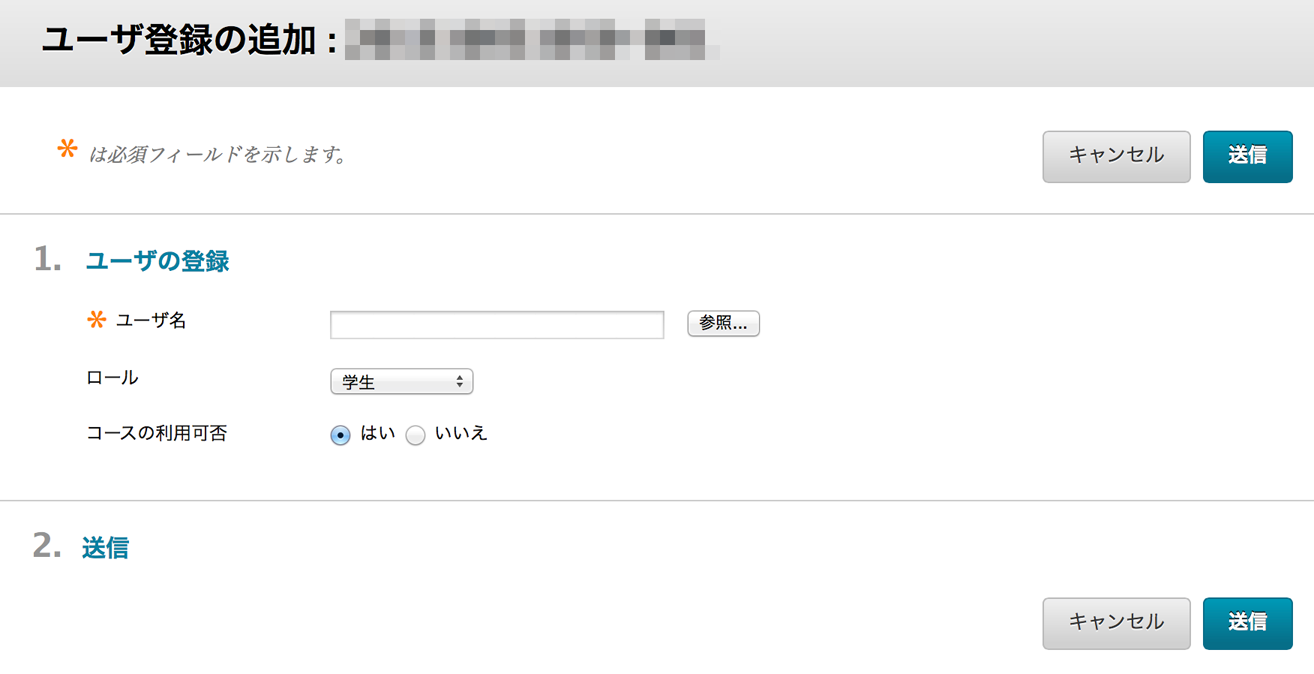bb9:コースの作りかた
文書の過去の版を表示しています。
Bb9 のコースの作りかた
授業に対応したBb9コースは、「もみじ」の講義情報のページから開設すると簡単です。
- 「もみじ」講義情報のページで「Bb9コースを開設する」をクリックする
- 遷移した画面で、出ている情報を確認する
- 「コース作成」をクリック。コース開設作業が完了するまでに数十秒かかりますので、そのままお待ちください
- これまでに作成したBb9コースの一覧画面になります。今作成したコース名をクリックすると、Bb9でそのコースを表示します
授業に対応しないコースは、下記のリンクを開き、広大IDでログインして作ってください。ログイン後最初の画面の左上で「新規コース作成」です。
デモ学生について
Bb9ではWebCTにあったような「デモ学生」のしくみがありません。教員のプレビューモードがあるだけです。
公開条件の確認や成績表の操作練習、レポート採点のシミュレーションのようなことをしてみたい場合には、架空の学生IDを作成して実際に登録して試すのが簡単です。
もしご入用の場合は、下記から広大IDでログインし、「新規アカウント (Bb ID) 作成」として必要数を作成のうえお使い下さい。
コースへの学生・教員登録について
コースへの利用者登録は、[コントロールパネル]→[ユーザとグループ]→[ユーザ]→[ユーザを検索して登録] でできます。
登録したい利用者の広大IDを、[ユーザ名]に記入します。複数の学生を登録する場合には、学生番号をカンマで区切って並べることができます。
[送信]ボタンを押す前に、[ロール]で登録する利用者の権限を確認してください。Bb9では、以下のロールが利用できます。
| ロール名 | 権限 |
|---|---|
| 学生 | コースコンテンツを閲覧し、学習活動に参加できます |
| 教員 | コースの構築と、提出物の採点を行います。コースの所有者という位置づけです |
| 教員(副担当) | 「教員」とほとんど同じ権限を持ちます。違うのは、コースの削除権限がないところです |
| TA(作成補助) | コースの構築作業ができます |
| TA(採点補助) | 学生の提出物の採点ができます |
| TA | 「TA(作成補助)」と「TA(採点補助)」の両方の仕事ができます。教員と違うのは、名簿の管理ができないところです |
︎ Excelで縦に並んでいる学生番号を登録したいときは
少人数ならば、手作業で横に並び替えても良いのですが、大人数になると大変です。そんなときは、以下をご利用ください。
- 登録したい学生の学生番号を、Excelでコピーする
- コピーしたものを、以下の「縦並びの学生番号」に貼付け、[変換]ボタンをクリック
- 「横並びの学生番号」に、学生番号がカンマで区切られて横並びになって入っているはずなので、それをクリックして[コピー]
- Bb9の [ユーザを検索して登録] の画面に貼付ける
縦並びの学生番号: (変換元)
横並びの学生番号: (変換結果)
bb9/コースの作りかた.1396588323.txt.gz · 最終更新: 2014/04/04 05:12 by sumiya